נסה לנקות את המטמון של Teams או להתקין מחדש את היישום
- תמונת הפרופיל היא חלק בלתי נפרד מהפרופיל שלך, במיוחד עבור כלי עבודת צוות כמו Microsoft Teams.
- מספר משתמשים דיווחו שלא צפו בתמונות הפרופיל שלהם ב-Microsoft Teams.
- אתה יכול לנסות להשבית את האצת החומרה של ה-GPU או להשתמש באפליקציית האינטרנט.
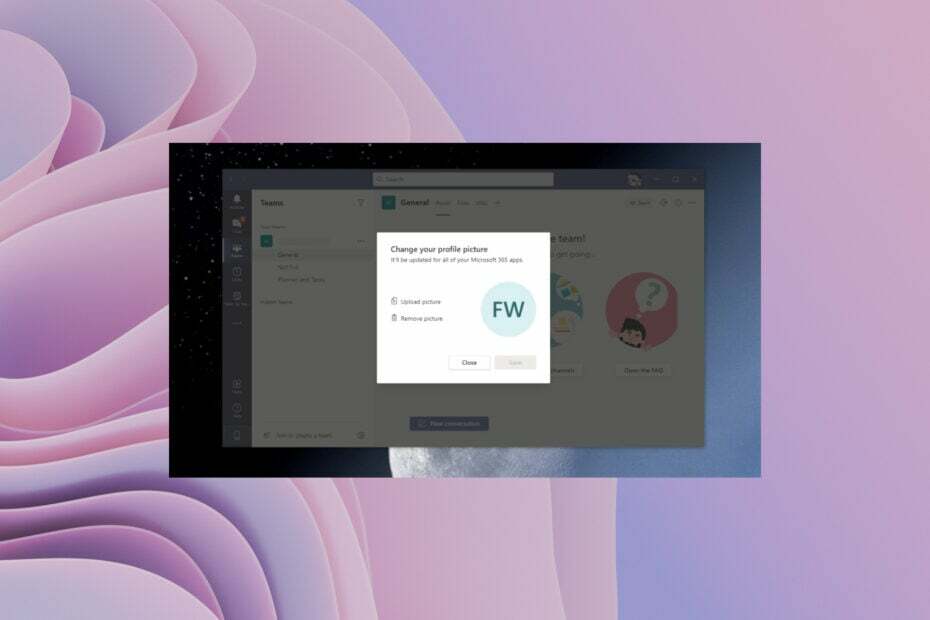
איקסהתקן על ידי לחיצה על הורד את הקובץ
תוכנה זו תתקן שגיאות מחשב נפוצות, תגן עליך מאובדן קבצים, תוכנות זדוניות, כשל חומרה ותייעל את המחשב שלך לביצועים מקסימליים. תקן בעיות במחשב והסר וירוסים כעת ב-3 שלבים פשוטים:
- הורד את Restoro PC Repair Tool שמגיע עם טכנולוגיות פטנט (פטנט זמין כאן).
- נְקִישָׁה התחל סריקה כדי למצוא בעיות של Windows שעלולות לגרום לבעיות במחשב.
- נְקִישָׁה תקן הכל כדי לתקן בעיות המשפיעות על האבטחה והביצועים של המחשב שלך.
- Restoro הורד על ידי 0 הקוראים החודש.
Microsoft Teams היא פלטפורמת עבודת צוות המאפשר לך להתחבר לעמיתיך ולעבוד יחד. פונקציות רבות עמוסות תכונות כוללות לוח לבן, יצירת צוותים מרובים, חדרי בריחה, ועוד הרבה.
עם זאת, תמונת הפרופיל של Microsoft Teams אינה מוצגת עבור חלק מהמשתמשים. זו בעיה גדולה שכן תמונת מציין המיקום של ראשי התיבות של שמך מחליפה את תמונת הפרופיל. במדריך זה, אנו ניתן לך חבורה של פתרונות שיעזרו לתקן את תמונת הפרופיל של Microsoft Teams שאינה מציגה בעיה.
מדוע תמונת הפרופיל של Microsoft Teams לא מוצגת?
לאחר קצת חפירות, מצאנו את הסיבות הנפוצות לכך שפלטפורמת Microsoft Teams לא מציגה את תמונת הפרופיל שלך.
- המטמון של Microsoft Teams פגום: הסיכויים הם מטמון תמונת הפרופיל שהמאחסנים המקומיים של Microsoft Teams במחשב שלך פגומים וגורמים לבעיה.
- ל-Microsoft Teams יש כמה בעיות: כמו כן, רוב הסיכויים שבמהלך ההפעלה הנוכחית שלך, כמה קבצים קריטיים לא הצליחו להיטען, ובסופו של דבר גרמו לכך שתמונת הפרופיל של Microsoft Teams לא מראה בעיה.
- מטמון תמונת הפרופיל עבר את המועד האחרון של 60 הימים שלו: באופן רשמי, לפי Microsoft Teams, נתונים מסוימים, כגון שם תצוגה ומספר טלפון, יכולים להישמר במטמון עד 28 ימים בלקוח. ניתן לשמור תמונות פרופיל עד 60 יום.
- יש איזה באג בגרסה הנוכחית: בגלל באג, Microsoft Teams יכול לעתים קרובות להיכשל בתפקוד תקין, ובכך לגרום לבעיה.
כיצד אוכל לתקן ש-Microsoft Teams לא מציג בעיית תמונת פרופיל?
- מדוע תמונת הפרופיל של Microsoft Teams לא מוצגת?
- כיצד אוכל לתקן ש-Microsoft Teams לא מציג בעיית תמונת פרופיל?
- 1. נקה את המטמון של Microsoft Teams
- 2. השבת את האצת החומרה של GPU
- 3. עדכן את Microsoft Teams
- 4. התקן מחדש את Microsoft Teams
- 5. השתמש באינטרנט של Microsoft Teams
1. נקה את המטמון של Microsoft Teams
- הקש על לנצח + ר מפתחות לפתיחת לָרוּץ דו שיח.
- סוּג %appdata%\Microsoft\Teams ולחץ להיכנס.
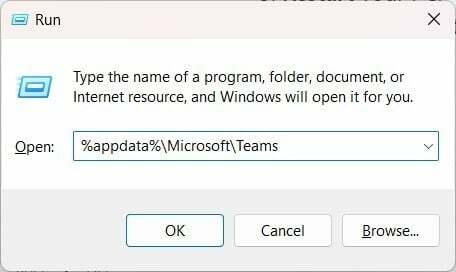
- ללחוץ Ctrl + א ל בחר את כל התיקיות.

- הקש על לִמְחוֹק לַחְצָן.
- איתחול המחשב האישי שלך.
- הפעל את Microsoft Teams ולבדוק אם תמונת הפרופיל שלך מופיעה או לא.
מספר משתמשים מתמודדים עם הבעיה של צוותי Microsoft לא מציגים את תמונת הפרופיל שלהם. עם זאת, רובם פתרו את הבעיה על ידי ניקוי מטמון האפליקציה והפעלה מחדש של האפליקציה.
- רקע מונפש של Microsoft Teams Meetings יגיע בחודש מאי
- Teams for Education הופכים מהירים יותר וצורכים פחות משאבים
- כיצד להשתמש באוואטרים באפליקציה בתלת-ממד של Teams
- תיקון: מסך כחול של צוותים בעת פתיחת קבצים
- Teams 2.0: מה המשמעות של כל שיפורים בביצועים?
2. השבת את האצת החומרה של GPU
- לְהַשִׁיק צוותי מיקרוסופט.
- הקלק על ה תפריט 3 נקודות.
- בחר הגדרות.
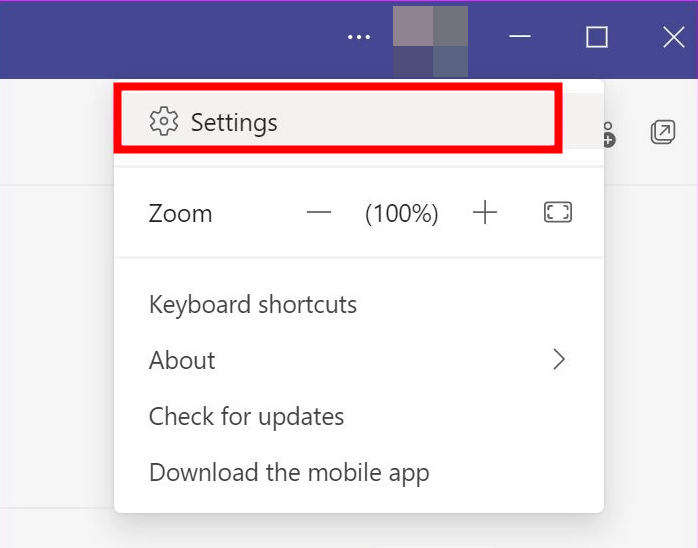
- פתח את ה כללי תַפרִיט.

- סמן את התיבה עבור השבת את האצת החומרה של GPU.

- הפעל מחדש את Microsoft Teams ולבדוק אם תמונת הפרופיל מופיעה או לא.
לעתים קרובות האצת ה-GPU עלולה לתפקד בצורה לקויה, והדברים שעליו לאלץ לבצע היטב אינם פועלים כמצופה.
במקרה כזה, היינו ממליצים לך להשבית את האצת ה-GPU ולבדוק אם זה פותר את הבעיה.
3. עדכן את Microsoft Teams
- לְהַשִׁיק צוותי מיקרוסופט.
- הקלק על ה תפריט 3 נקודות סמל בצד ימין למעלה.

- בחר בדוק עדכונים.

- אם קיים עדכון חדש, Teams יבקש ממך להתקין אותו.
לעתים קרובות עדכונים חדשים מביאים שינויים ותכונות חדשות, אבל הם גם מקבלים תיקוני באגים עבור מספר בעיות הקיימות בגרסה הקודמת של האפליקציה.
טיפ מומחה:
ממומן
קשה להתמודד עם בעיות מסוימות במחשב, במיוחד כשמדובר במאגרים פגומים או קבצי Windows חסרים. אם אתה נתקל בבעיות בתיקון שגיאה, ייתכן שהמערכת שלך שבורה חלקית.
אנו ממליצים להתקין את Restoro, כלי שיסרוק את המכשיר שלך ויזהה מה התקלה.
לחץ כאן כדי להוריד ולהתחיל לתקן.
תמיד עדיף לעדכן את גרסת האפליקציה שבה אתה משתמש כדי להבטיח שבעיות קטנות כאלה לא יבואו בדרך שלך.
4. התקן מחדש את Microsoft Teams
- הקש על לנצח מפתח כדי לפתוח את הַתחָלָה תַפרִיט.
- אתר את צוותי מיקרוסופט אפליקציה.
- לחץ לחיצה ימנית על צוותי מיקרוסופט ובחר הסר את ההתקנה.
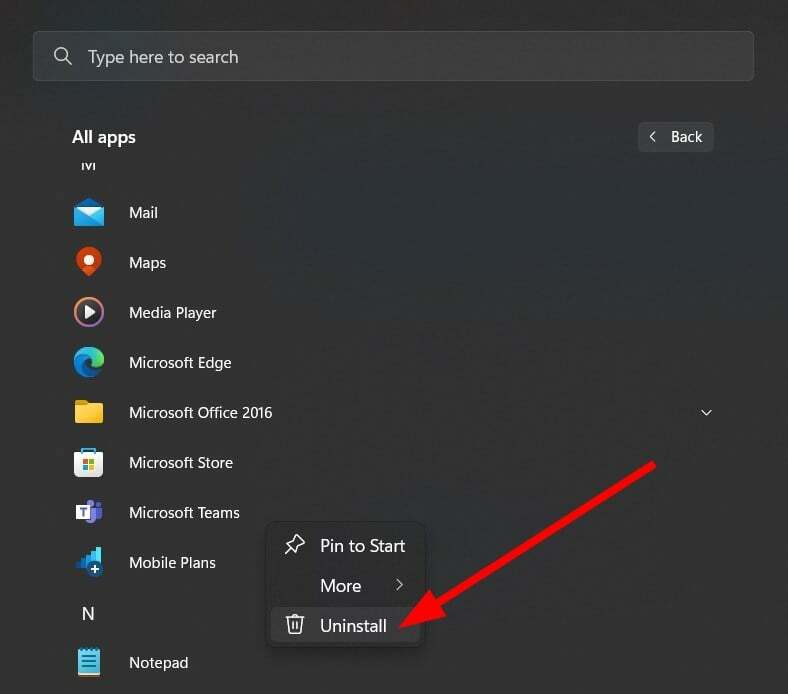
- בקר ב אתר רשמי.
- הורד את Microsoft Teams במחשב האישי שלך.
- הפעל את קבצי EXE ותן למתקין לטעון את הקבצים.
רוב הסיכויים שחלק מהקבצים לא הותקנו במהלך ההתקנה הקודמת, וזו הסיבה ש-Microsoft Teams לא מציגה את תמונת הפרופיל. אתה יכול להסיר ולהתקין מחדש את התוכנית ולבדוק אם זה פותר את הבעיה.
5. השתמש באינטרנט של Microsoft Teams
אם אתה נתקל בבעיה באפליקציית שולחן העבודה של Microsoft Teams, תוכל לנסות להשתמש באפליקציית האינטרנט של Microsoft Teams.
רוב הסיכויים שהגרסה הנוכחית של אפליקציית Teams פגומה, וזו הסיבה שתמונת הפרופיל לא מופיעה. Microsoft Teams באינטרנט נקי מבאגים כאלה, והבאגים לרוב יהיו קשורים לדפדפן.
זה זה מאיתנו במדריך הזה. אם אתה מקבל א שגיאה Caa70007 עם Microsoft Teams, עיין במדריך הייעודי שלנו לתיקון הבעיה.
יש לנו גם מדריך שמפרט כמה פתרונות שחזר צ'אטים שנמחקו ב-Microsoft Teams. מספר משתמשים נתקלים בבעיה היכן הצוות מבקש מהם להיכנס בכל פעם.
האם ידעת שאתה יכול שלב והפעל את ChatGPT ב-Microsoft Teams? אם לא, אתה יכול לעיין במדריך שלנו ולאפשר את הפונקציונליות.
אל תהסס ליידע אותנו בהערות למטה איזה אחד מהפתרונות לעיל עזר לך לפתור את הבעיה של צוותי מיקרוסופט שלא מציגים תמונת פרופיל.
עדיין יש בעיות? תקן אותם עם הכלי הזה:
ממומן
אם העצות לעיל לא פתרו את הבעיה שלך, המחשב שלך עלול להיתקל בבעיות Windows עמוקות יותר. אנחנו ממליצים הורדת כלי תיקון מחשב זה (מדורג נהדר ב-TrustPilot.com) כדי לטפל בהם בקלות. לאחר ההתקנה, פשוט לחץ על התחל סריקה לחצן ולאחר מכן לחץ על תקן הכל.


